Nisan ayında güncellendi 2024: Optimizasyon aracımızla hata mesajları almayı bırakın ve sisteminizi yavaşlatın. şimdi al Bu bağlantıyı
- Indirin ve yükleyin onarım aracı burada.
- Bilgisayarınızı taramasına izin verin.
- Araç daha sonra Bilgisayarını tamir et.
Eğer hatayı alırsanız C00D11B1bu, sisteminizin Windows Media Player'ın Internet'ten video oynatması veya yayınlaması için ihtiyaç duyduğu bir dosyayı doğru şekilde işlemediği anlamına gelir. Bu sorunun birkaç nedeni olabilir ve kaynağı tanımlamanız önemlidir. Bu şekilde hatayı düzeltebilir ve Windows Media Player'ınızı yeniden başlatabilirsiniz.
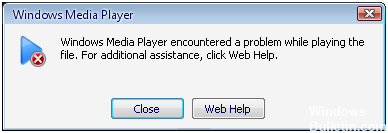
“Windows Media Player, dosyayı okurken bir sorunla karşılaştı”, özellikle nasıl çözeceğinizi bilmiyorsanız büyük bir sorun olabilir.
Hata, esas olarak bilgisayardan veya İnternetten bir multimedya dosyasını oynatmaya çalışan yanlış bir codec setinden kaynaklanır. Bilgisayarınızın codec bileşenleri de bozulabilir ve bu da hata mesajlarını görüntüler. Sorun, Windows Media Player programınızın hasar görmesinden veya kayıt defteri girdilerinin bozuk olmasından da kaynaklanabilir. Sorunun nedenini belirlemeli ve sonra çözmelisiniz.
Bu makalede, Windows 00, Windows XP, Windows Vista veya Windows 11 çalıştıran bir işletim sistemi kullanıyorsanız, Windows Media Player'da C1D7B8 hatasını nasıl düzelteceğinizi öğreneceksiniz, bu yüzden bu öğretici sizin için mükemmel.
Windows Media Player için UDP ayarlarını devre dışı bırakma
Bazı durumlarda, yazılımınızla birlikte verilen bir Kullanıcı Veri Birimi Protokolü (UDP), Windows Media Player'ın medya dosyalarını doğru çalıştırmasını engelleyebilir. Bu durumda, programın sorunu çözebilmesi için tüm UDP ayarlarını devre dışı bırakmanız gerekir. Adımlar biraz zor olabilir, ama kesinlikle onları takip edebilirsiniz. İşte talimatlar:
- Başlat'ı ve ardından Tüm Programlar'ı seçin.
- Program listesinden Windows Media Player'ı seçin. Bu uygulamayı açmalı.
- Üst menüdeki Araçlar'a tıklayın.
- Seçenekler'i seçin.
- Seçenekler iletişim kutusunda, Ağ sekmesine gidin.
- UDP alanı etkinse, üzerine tıklayarak devre dışı bırakın.
- Tamam'ı tıklayın, ardından sorunun çözüldüğünü kontrol edin.
Nisan 2024 Güncellemesi:
Artık bu aracı kullanarak, sizi dosya kaybına ve kötü amaçlı yazılımlara karşı koruma gibi bilgisayar sorunlarını önleyebilirsiniz. Ek olarak, bilgisayarınızı maksimum performans için optimize etmenin harika bir yoludur. Program, Windows sistemlerinde oluşabilecek yaygın hataları kolaylıkla düzeltir - mükemmel çözüm parmaklarınızın ucundayken saatlerce sorun gidermeye gerek yoktur:
- 1 Adım: PC Onarım ve Doktoru İndirme Aracı'nı indirin (Windows 10, 8, 7, XP, Vista - Microsoft Altın Sertifikalı).
- 2 Adımı: “Taramayı Başlat”PC sorunlarına neden olabilecek Windows kayıt defteri sorunlarını bulmak için.
- 3 Adımı: “Hepsini tamir et”Tüm sorunları düzeltmek için.
Internet Explorer Reset

Bazı durumlarda, COOD11B1 hatası oluşabilir. Internet Explorer, geçici Internet dosyalarını tamamen silmeyi ve IE’yi sıfırlamayı deneyin:
Araçlar menüsünü açın (menüyü göremiyorsanız Alt tuşuna basın).
İnternet Seçenekleri'ni seçin
Gelişmiş sekme sayfasını seçin.
Sıfırla düğmesine tıklayın.
Codec bölümündeki video seçenek kodeğini devre dışı bırakın.

Bilgisayarınıza indirdiğiniz video dosyalarını Windows Media Player ile oynatamıyorsanız, sorunu çözmek için bu yöntemi deneyin. Basitçe Windows Media Player'ı açın, Araçlar, Seçenekler, DVD'ye gidin ve ardından Gelişmiş sekmesine tıklayın.
Burada codec bileşenlerini bulacaksınız, oynatmak istediğiniz videonun codec bileşenine gidin ve etkin olup olmadığını görün. Eğer öyleyse, devre dışı bırakın, ardından kodek için bir kod çözücü seçin. Şimdi videoyu Windows Media oynatıcınızda tekrar çalıştırmayı deneyin. Bunun sorunu çözeceğini umalım.
Çözüm hemen işe yaramazsa, bilgisayarınızı yeniden başlatmayı deneyin. Değişikliklerin tümü Windows üzerinde hemen yürürlüğe girmez, bu nedenle yeniden başlatma, değişikliğin etkin olduğundan emin olmalı ve umarım COOD11B1 hatasını düzeltmeye yardımcı olmalıdır.
Uzman İpucu: Bu onarım aracı, depoları tarar ve bu yöntemlerden hiçbiri işe yaramadıysa, bozuk veya eksik dosyaları değiştirir. Sorunun sistem bozulmasından kaynaklandığı çoğu durumda iyi çalışır. Bu araç, performansı en üst düzeye çıkarmak için sisteminizi de optimize eder. tarafından indirilebilir Burayı tıklatarak

CCNA, Web Geliştirici, PC Sorun Giderici
Ben bir bilgisayar tutkunuyum ve pratik bir IT Professional'ım. Bilgisayar programlama, donanım sorunlarını giderme ve onarım konularında yıllarca deneyimim var. Web Geliştirme ve Veritabanı Tasarımı konusunda uzmanım. Ayrıca Ağ Tasarımı ve Sorun Giderme için CCNA sertifikam var.

